Настройка беспроводной сети WiFi на оптических модемах Huawei HG8245, HG8245T, HG8245R или HG8247 ничем не сложнее, а по некоторым параметрам — даже проще, чем на многих WiFi-роутерах, как для GPON, так и для FTTB. Благодаря тому, что все параметры беспроводной сети выведены на одну страницу, базовая конфигурация WiFi на терминалах Huawei займет всего лишь несколько минут. Проблемы могут возникнуть в другом. Дело в том, что в 99% случаев оптические модемы GPON ONT настраиваются удаленно с оборудования провайдера путем заливки соответствующей конфигурации на устройство. Соответственно, чтобы абонент не мог внести изменения в конфигурацию терминала пароль на пользователя telecomadmin и root меняется. В этом случае, для настройки WiFi Вам придется либо звонить оператору и уже с техподдержкой договариваться, либо сбрасывать параметры кнопкой reset и полностью настраивать роутер самостоятельно. Но тут проблема может возникнуть в том, что Вы не знаете параметров и идентификаторов Vlan ID, соответственно придется всё равно обращаться в техподдержку. В моем примере — доступ в веб-интерфейс терминалов доступен по стандартным паролям.
Как настроить WiFi на Huawei HG8245, HG8245T и HG8247
Для того, чтобы настроить беспроводную сеть WiFi на оптическом терминале GPON ONT Huawei, Вам нужно первым делом попасть в веб-интерфейс устройства. IP-адрес оптических модемов Huawei по умолчанию — 192.168.100.1, URL веб-интерфейса http://192.168.100.1. Логин и пароль на доступ может быть следующим:
telecomadmin \ admintelecom
telecomadmin \ NWTF5x%RaK8mVbD
telecomadmin \ NWTF5x%
telecomadmin \ nE7jA%5m
root \ admin
Попав в веб-интерфейс, в главном меню выбираем пункт WLAN:
Проверяем чтобы стояла галочка «Enable WLAN».
В таблице «Basic configuration» ставим на существующих сетях галку и нажимаем кнопку Delete. Затем создаем новую беспроводную сеть — кнопка New.
Ниже, в поле «SSID Name» прописываем имя новой сети WiFi. Включаем её, поставив галку «Enable SSID».
В строку «Assotiated Device Number» указывается число клиентов, которые могут одновременно подключаться к WiFi сети роутера HG8245. Максимально можно указать 32 клиента.
Параметр «Broadcast SSID» в данном случае аналог параметра «Hidden SSID». Используется она для того, чтобы скрыть точку доступа WiFi. В большинстве случаев её можно не ставить.
Параметр «WMM Enable» используется для повышения приоритета мультикаст-трафика при передаче через сеть WiFi. Если Вы не планируете подключать IPTV через WiFi, то галку можно снять.
Тип аутентификации — «Authentication Type» — оптимальнее всего выбирать «WPA2 Preshared Key» или «WPA/WPA2 Preshared Key» и затем в поле «WPA PreSharedKey» ввести пароль. Пароль на WiFi настоятельно рекомендую делать в виде буквенно-цифирной последовательности не короче 8 символов.
В списке «Regulatory Domain» выбираем «RUSSIAN FEDERATION».
Используемый радио канал Вай-Фай — Channel — лучше всего ставить «Auto».
Режим работы беспроводного модуля Mode оптимальнее всего ставить смешанный — 802.11 b/g/n.
Нажимаем кнопку Apply для применения параметров.
Настройка беспроводной сети завершена.
Примечание:
Не забудьте сохранить конфигурацию оптического модема Huawei HG8245.
Для этого надо зайти в раздел «System Tools» => «Configuration file»:
Нажимаем кнопку «Save Configuration».


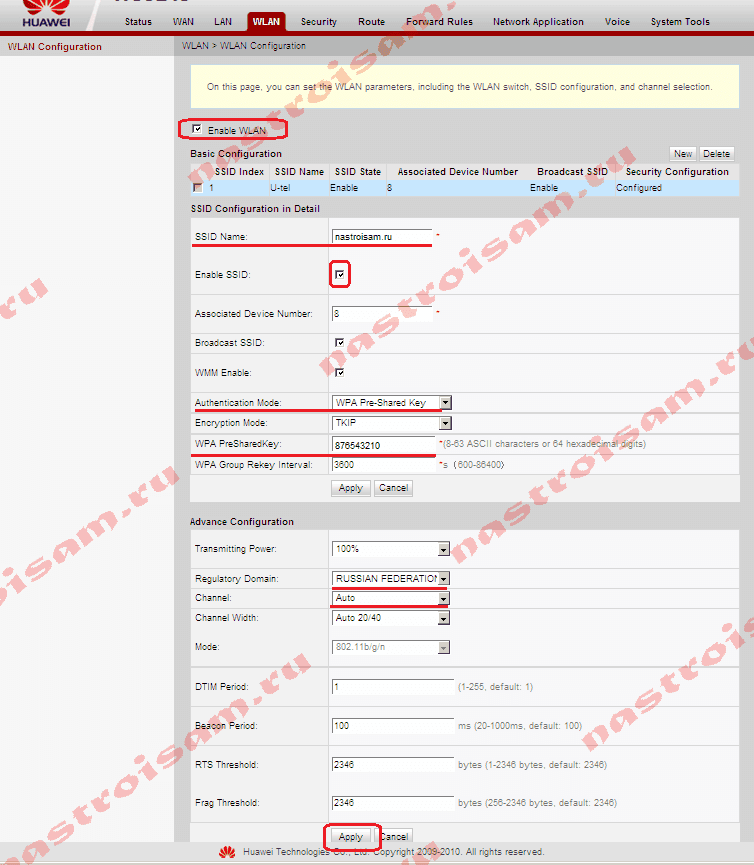
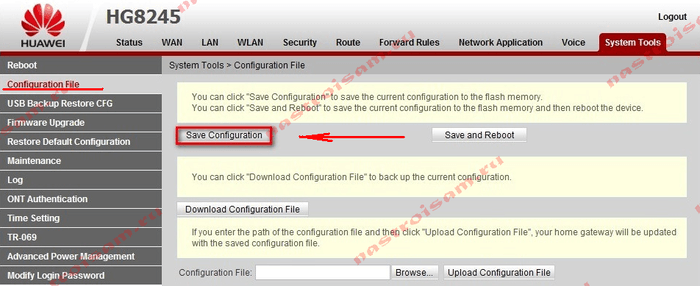
XasaH, а можно настроить wi-fi таким образом, чтобы для определенного пользователя сделать пропускной канал, например, с минимальной скоростью в 1мб/с?
Добрый день!!!
Настроил старый роутер на прием и дальнейшую раздачу интернета от хуавея 8245.
Есть необходимость запитать от него тв приставку HD mini. НА попытки ввести логин и пароль выдает
ошибку логина. Что можно сделать, оператор предлагает купить доп. оборудование (адаптер по эл. сети).
Поддерживаю вопрос Artem. Можно ли выставить ограничения для других устройств?
Илья — IPTV идёт в другой виртуальной сети, соответственно по WiFi Вы сможете подать или Интернет или ТВ.
Роман — на тех версия ПО что были у нас такой возможности не было.
Отлично а где можно посмотреть настройки для подачи IPTV по WiFi ?
Нигде.Вы одновременно ТВ и Интернет по WiFi на этой железке не подадите.
роутер HG8245H спокойно настроен на раздачу тв и интернета.
По WiFi он у Вас и ТВ и Интернет раздаёт, приходящие в разных VLAN’ах?!
Что делать если не ставиться галочка на конфигурациях для удаления предыдущих данных? Подскажите пожалуйста
Лиза — значит у Вас нет доступа к этим настройкам.
Возможно ли подключить Huawei HG8245 в режиме AP клиента?
Добавьте в шапку login \ pass: superadmin \ haPie9goHf
Нет, такой возможности нет
подскажите можно ли подключить интернет на 2 пк к huawei hg8245t по проводу и как заранее спасибо
Для этого нужно, чтобы техподдержка со своей стороны прописала такой профиль на станционном оборудовании.